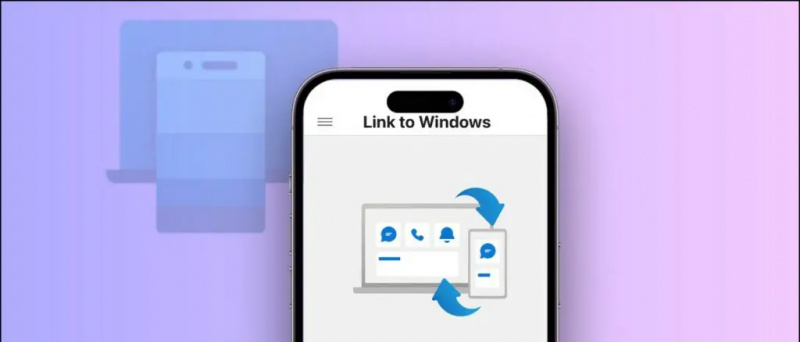Stejně jako rodinná knihovna Google v systému Android můžete pomocí Apple Family Sharing sdílet své nákupy v App Store s ostatními uživateli iPhone. To zahrnuje vzájemný přístup k aplikacím, hrám, hudbě, filmům, televizním pořadům a knihám. V tomto článku si vysvětlíme, jak můžete sdílet placenou aplikaci pro iOS se svými přáteli a rodinou.
Rodinné sdílení Apple
Pokud má vaše rodina nebo přátelé více zařízení iOS, nemusíte kupovat stejnou aplikaci několikrát. Místo toho můžete použít Apple Family Sharing ke sdílení vašich nákupů aplikací s 6 dalšími lidmi zdarma, a to i bez sdílení vašeho účtu.
jak používat úložiště icloud na iphone 5
Můžete si také zakoupit App Store a sdílet iTunes, Apple Books, Apple Music Family Plan, Apple News + Subscription a iCloud Storage Plan. Umožňuje také sdílet fotoalba a rodinné kalendáře a umístění, pokud chcete.
Požadavky:
- Rodinné sdílení funguje na iOS 8 nebo novějším.
- Každý člen by měl mít své vlastní Apple ID.
- Každý člen rodiny může být najednou pouze v jedné rodinné skupině.
- Může přepínat skupiny dvakrát ročně.
- Organizátoři rodin mohou dětem do 13 let vytvořit Apple ID, aby je bylo možné přidat do sdílení rodiny.
1] Nastavte rodinné sdílení na iPhonu nebo iPadu



1] Otevřete Nastavení na vašem iPhone.
2] Nahoře klepněte na své jméno. Nyní klikněte na Rodinné sdílení.
3] Klikněte na Začít a postupujte podle pokynů na obrazovce.



4] Pokud se zobrazí výzva, vyberte platební metodu - všichni členové rodiny ji mohou používat k nakupování v iTunes, Apple Books a App Store.
5] Po dokončení instalace klikněte na Přidat člena.
6] Pozvěte až šest členů pomocí zprávy, pošty nebo výsadku. Požádejte pozvané členy, aby přijali jejich rodinnou sdílenou skupinu a připojili se k nim.
2] Sdílejte sdílené aplikace s ostatními
Nyní, když jste nastavili rodinné sdílení a přidali své přátele a rodinu, níže je uvedeno, jak sdílet zakoupené aplikace s ostatními uživateli iPhone.



1] Otevřete Nastavení a klepněte na své jméno.
2] Klikněte na Rodinné sdílení.
kolik dat využívá google meet
3] Na další obrazovce klikněte na Sdílení nákupu.
4] Klikněte na Pokračovat a postupujte podle pokynů na obrazovce.



5] Budete informováni, že vaše platební metoda bude sdílena s vašimi rodinnými příslušníky. Všechna stávající a nová předplatná Apple od rodiny budou nyní účtována pomocí sdílené platební metody.
6] Po dokončení nastavení odešlete zprávu a pozvěte členy rodiny ke sdílení nákupu. Sdílejte své nákupy.
Jakmile budou přidány, sdílení ve vaší rodině bude povoleno sdílení nakupování.
3] Přístup k aplikacím zakoupeným členy rodiny
Jakmile se členové rodiny připojí a souhlasí se sdílením svých nákupů, můžete si stáhnout jejich zakoupené knihy, hudbu a aplikace z iTunes, Apple Books a zakoupených karet v App Store.
Přístup k aplikacím zakoupeným jinými členy rodiny:
1] Otevřete App Store na svém iPhonu nebo iPadu.
2] Klikněte na ikonu svého profilu v pravém horním rohu.
3] Vyberte možnost Koupit.
4] Nyní klepnutím na jméno člena rodiny zobrazíte jeho obsah.
5] Kliknutím na tlačítko stahování si zdarma stáhnete placenou aplikaci nebo hru do svého iPhone.
4] Sdílejte předplatné a nákupy v aplikaci
Apple nedávno oznámil, že členství a jednorázové nákupy v aplikaci lze sdílet také mezi rodinami. To však neplatí pro spotřební materiál, jako jsou herní mince nebo skiny. Každopádně, pokud jste odemkli verzi aplikace pro nebo bez reklam, lze ji sdílet pomocí rodinného sdílení.

proč se mi nesynchronizují kontakty google
Pokud si obvykle zakoupíte členství v rodině, můžete zkontrolovat, které lidi lze sdílet v Nastavení> Vaše jméno> Členství. Zde uvidíte také přepínač Sdílet nové předplatné, který, pokud je povolen, umožní členům vaší rodiny přístup k vámi placenému předplatnému v aplikaci.
Předplatné aplikace můžete s rodinou sdílet ručně kliknutím na předplatné a povolením přepínače Sdílet s rodinou.
Tip - Skrýt nákupy z App Store od rodiny

Pokud existuje nákup aplikace, který nechcete sdílet s rodinou, můžete je skrýt v App Storu> Profilový obrázek> Zakoupeno> Můj nákup. Zde přejeďte prstem zprava doleva po aplikaci, kterou chcete skrýt z Rodinného sdílení. Nakonec klepněte na Skrýt.
Šlo o to, jak můžete sdílet placenou aplikaci pro iOS s přáteli a rodinou pomocí Rodinného sdílení. Kromě toho jsem také zmínil, jak můžete sdílet své členství a nákupy v aplikaci. Doufám, že vám to pomůže ušetřit peníze tím, že vám ušetří nákup stejné aplikace a několikanásobné předplatné. Zůstaňte s námi pro více takových článků.
Pole pro komentáře na Facebooku